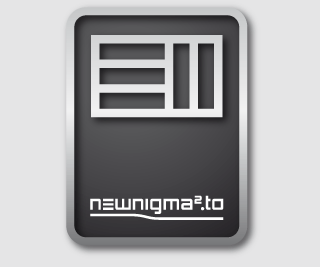[TUTO] Installieren PICONS auf NewNigma2
Hier ist ein Image-Tutorial, in dem gezeigt wird, wie Picons auf Vuplus-Decodern unter einem Black Hole-Image installiert und konfiguriert werden.
Für dieses Tutorial benötigen Sie.
Material:
Vu + ZERO, UNO, DUO, DUO & sub2 ;, ULTIMO, SOLO, SOLO & sub2 ;, SOLO SE, Zero 4K, Uno 4k, Solo 4k, Ultimo 4k, DUO 4K
Winscp für WINDOWS
PICONS 220 × 132

– Starten Sie WINSCP im Startfenster
Dateiprotokoll: FTP
Hot Name: 192.168.1.100 (IP-Adresse Ihres Dreambox)
Benutzername: root
Passwort: Standardmäßig ist das Root-Passwort in Black Hole leer (kein Passwort erforderlich).
Nach Klick auf Login
![]()
Entpacken Sie die Picon ASTRA 220 × 132-Datei
Wählen Sie den Picon-Ordner aus und ziehen Sie ihn zwischen den beiden Fenstern in den Ordner /usr/share/enigma2.
![]()
![]()
Herzlichen Glückwunsch, Sie haben Picon jetzt zu Ihrer Newnigma2 SKIN 🙂
*********************************************************************
/picons/picon/ <- Unterverzeichnis für SD-Picons
/picons/piconHD/ <- Unterverzeichnis für HD-Picons (Infobar)
/picons/piconlcd/ <- Unterverzeichnis für LCD-Picons (DM7020HD, DM7080HD, DM820HD, DM9x0UHD)
/picons/piconlcdSE/ <- Unterverzeichnis für farbige LCD-Picons (nur DM800se)
/picons/piconSList/ <- Unterverzeichnis für Servicelist (Kanallisten) Picons
*********************************************************************
Sie können die Picons auf dem internen Flash-Speicher Ihres Receivers, der internen Festplatte oder eines USB-Sticks installieren
Befehl zum Hinzufügen, wenn Picon auf die interne Festplatte kopiert wird
ln -s /usr/share/enigma2/picon /hdd/picon
Befehl zum Hinzufügen, wenn Picon auf einen USB-Stick kopiert wird
ls -s /usr/share/enigma2/picon /usb/picon